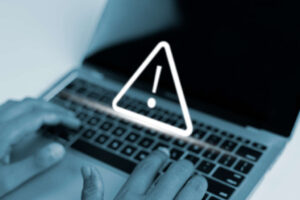Votre site WordPress met plus de 3 secondes à charger ? Vous perdez déjà 53% de vos visiteurs mobiles selon Google. En effet, un site WordPress lent n’est pas seulement frustrant pour vos utilisateurs : il détruit également votre référencement, augmente votre taux de rebond et fait chuter vos conversions.
C’est pourquoi, dans ce guide complet basé sur l’optimisation de plus de 500 sites WordPress, je vais vous montrer exactement comment transformer votre site WordPress lent en une machine ultra-rapide qui charge en moins de 2 secondes.
Pourquoi Votre Site WordPress Est-il Lent ? Les 12 Causes Principales
1. Hébergement Web Inadapté (35% des cas)
Un hébergement mutualisé bas de gamme est la première cause d’un site WordPress lent. Voici les signes qui ne trompent pas :
- TTFB (Time To First Byte) supérieur à 600ms.
- Par ailleurs, le temps de réponse serveur est souvent instable.
- De plus, vous subissez des limitations de ressources (CPU, RAM, I/O).
- Enfin, l’absence de technologies modernes (PHP 8+, HTTP/2, SSD) pénalise les performances.
Solution immédiate : Migrez vers un hébergement WordPress spécialisé comme Kinsta, WP Engine ou Cloudways qui offrent des performances 5 à 10x supérieures.
2. Surcharge de Plugins (28% des cas)
Chaque plugin actif ajoute du code PHP à exécuter, des requêtes de base de données et potentiellement des fichiers CSS/JS supplémentaires. Par conséquent, les plugins problématiques typiques incluent :
- Les plugins de sécurité mal optimisés (certains scannent en permanence).
- Ensuite, les builders visuels lourds (Elementor, Divi avec tous leurs modules).
- D’autre part, les plugins de statistiques qui trackent chaque action.
- Enfin, les plugins abandonnés ou non mis à jour posent aussi problème.
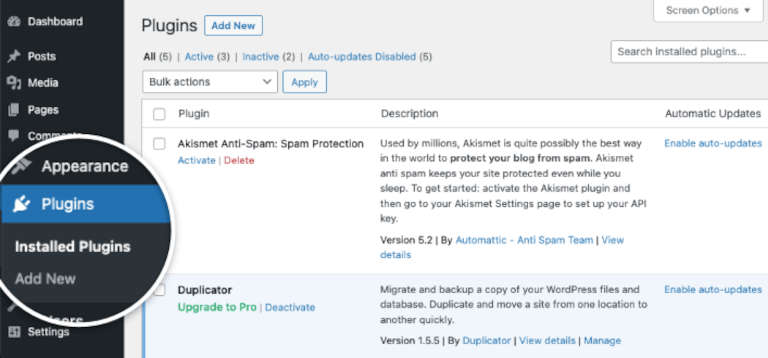
Astuce Pro : Utilisez Query Monitor pour identifier les plugins qui consomment le plus de ressources.
3. Images Non Optimisées (25% des cas)
Les images représentent en moyenne 45% du poids total d’une page web. Cependant, les erreurs courantes sont nombreuses :
- Premièrement, les images uploadées directement depuis l’appareil photo (5-10 MB).
- Deuxièmement, le format inadapté (PNG pour des photos, JPEG pour des logos).
- En outre, les dimensions excessives (4000px pour une image affichée en 800px).
- Par ailleurs, l’absence de lazy loading aggrave le problème.
- Pour finir, l’absence de format moderne (WebP, AVIF) pénalise les performances.
4. Base de Données Encombrée
Au fil du temps, votre base de données WordPress accumule de nombreux éléments superflus. En effet, on y trouve notamment :
- Les révisions d’articles (parfois des centaines par article).
- De plus, les commentaires spam s’accumulent.
- Par ailleurs, les transients expirés encombrent les tables.
- Sans oublier les tables orphelines d’anciens plugins.
- Enfin, les options autoload inutiles ralentissent le chargement.
D’ailleurs, une base de données de 2GB pour un site de 100 pages indique un problème sérieux.
5. Absence de Système de Cache
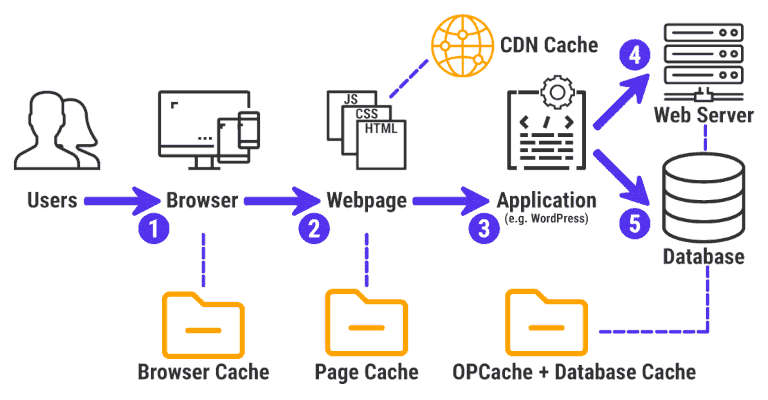
Sans cache, WordPress régénère chaque page dynamiquement à chaque visite. Par conséquent, cela implique :
- Tout d’abord, une exécution PHP complète.
- Ensuite, de multiples requêtes base de données.
- De surcroît, la reconstruction du HTML.
- Au final, un temps de génération de 2-5 secondes au lieu de 50ms avec cache.
6. Thème Mal Codé ou Surchargé
Les thèmes « multi-purpose » incluent souvent de nombreux éléments problématiques. En effet, on retrouve généralement :
- Plus de 50 fichiers CSS/JS chargés sur toutes les pages
- En outre, des fonctionnalités inutilisées mais actives
- De même, du code obsolète et non optimisé
- Pour couronner le tout, des dépendances multiples (jQuery, Bootstrap, etc.)
7. Ressources Externes Non Optimisées
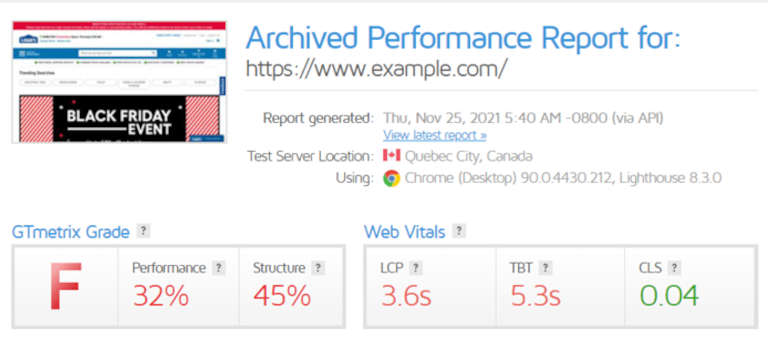
Les appels externes ralentissent considérablement votre site. Voici les principaux coupables :
- Google Fonts (2-3 requêtes HTTP supplémentaires).
- Ensuite, les scripts de tracking multiples posent problème.
- Par ailleurs, les widgets sociaux (Facebook, Twitter) sont très lourds.
- Sans compter les publicités mal intégrées.
- Enfin, les CDN mal configurés peuvent paradoxalement ralentir.
8. Configuration PHP/Serveur Inadéquate
Des paramètres serveur mal configurés limitent les performances. Voici les problèmes courants :
- Tout d’abord, une version PHP obsolète (< 7.4).
- Ensuite, un memory limit insuffisant (< 256M).
- De même, un max execution time trop bas.
- Par ailleurs, l’OPcache désactivé impacte fortement.
- Enfin, la compression GZIP inactive double le temps de transfert.
9. JavaScript Bloquant le Rendu
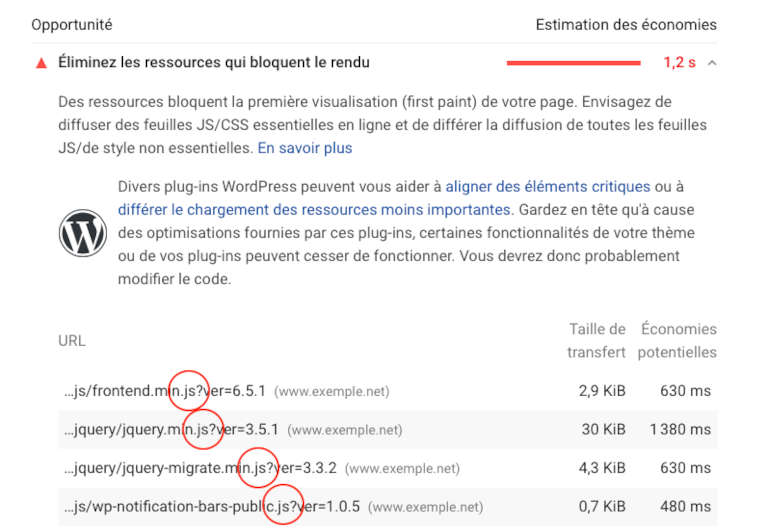
Le JavaScript mal géré crée des goulots d’étranglement. En effet, on constate souvent :
- D’abord, des scripts chargés dans le <head> sans defer/async.
- Ensuite, jQuery et dépendances lourdes non optimisées.
- De plus, des animations JavaScript intensives.
- Sans oublier les trackers analytics multiples.
10. CSS Non Optimisé
Un CSS mal structuré impacte directement le rendu. Par conséquent, on observe :
- Premièrement, des fichiers CSS multiples non combinés.
- Deuxièmement, du CSS inline excessif.
- En outre, l’usage d’@import dans les CSS.
- Pour finir, du CSS inutilisé chargé sur toutes les pages.
11. Absence de CDN
Pour les sites internationaux, l’absence de CDN signifie plusieurs problèmes. Ainsi :
- D’une part, la latence est élevée pour les visiteurs distants.
- D’autre part, la charge serveur reste concentrée.
- De plus, il n’y a pas de cache géographique.
- Au final, le temps de chargement est multiplié par 3 pour les visiteurs éloignés.
12. Requêtes HTTP Excessives
Un site WordPress moyen génère 100+ requêtes HTTP. En effet :
- Chaque fichier CSS/JS représente 1 requête.
- De même, chaque image génère 1 requête.
- Par ailleurs, chaque police ajoute 1 requête.
- Au final, l’impact cumulatif devient dévastateur.
L’Impact Catastrophique d’un Site WordPress Lent sur Votre Business
Statistiques Alarmantes (Sources : Google, Amazon, Akamai)
Les chiffres parlent d’eux-mêmes concernant l’impact d’un site lent :
- 53% des visiteurs mobiles abandonnent après 3 secondes.
- De plus, 1 seconde de délai entraîne -7% de conversions.
- Par ailleurs, 40% des visiteurs ne reviendront jamais sur un site lent.
- Enfin, les sites lents subissent -50% de trafic organique (Core Web Vitals).
Impact SEO Direct
Depuis 2021, Google utilise les Core Web Vitals comme facteur de ranking. Ainsi, trois métriques sont essentielles :
- LCP (Largest Contentful Paint) : doit être < 2.5s.
- FID (First Input Delay) : doit être < 100ms.
- CLS (Cumulative Layout Shift) : doit être < 0.1.
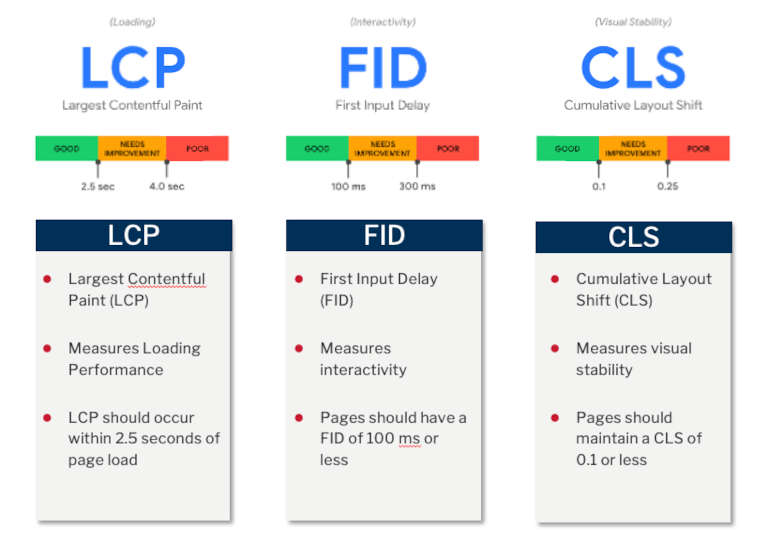
Naturellement, un site WordPress lent échoue systématiquement sur ces métriques.
Coût Financier Réel
Pour un e-commerce avec 10 000 visiteurs/mois et un panier moyen de 50€, l’impact est considérable :
- D’une part, site rapide (2s) : 2% de conversion = 100 ventes = 5 000€.
- D’autre part, site lent (5s) : 0.8% de conversion = 40 ventes = 2 000€.
- Par conséquent, perte mensuelle : 3 000€.
Diagnostic Précis : 5 Outils Essentiels pour Analyser la Vitesse
1. Google PageSpeed Insights (Gratuit)
L’outil officiel de Google pour les Core Web Vitals reste incontournable. En effet, il offre :
- Des analyses mobile et desktop séparées.
- De plus, des données réelles des utilisateurs Chrome.
- Par ailleurs, des recommandations priorisées.
- Enfin, un score de 0 à 100 facile à comprendre.
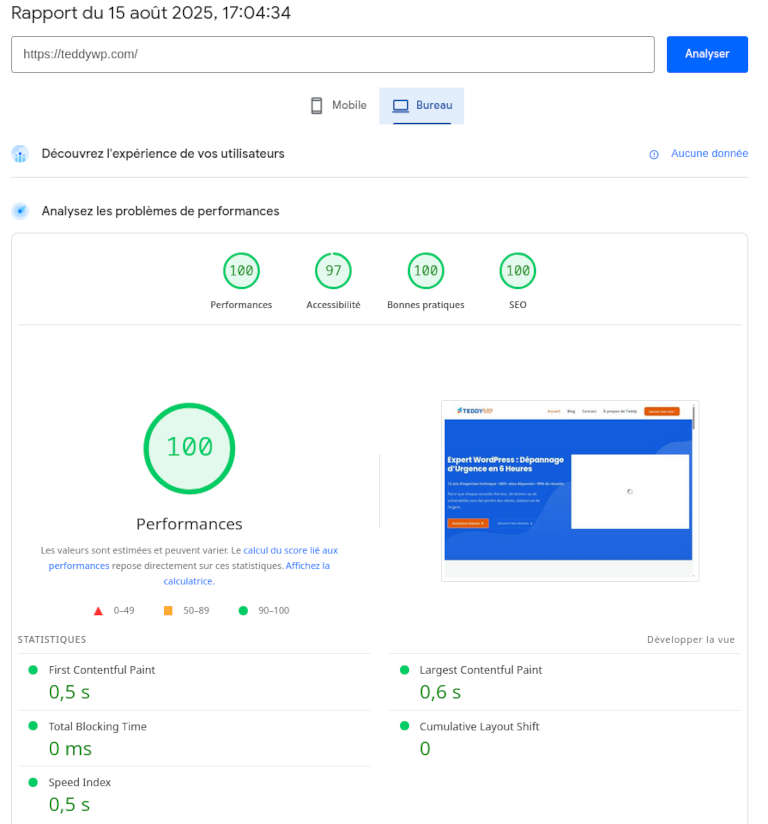
Utilisation optimale :
- Commencez par tester votre page d’accueil.
- Ensuite, testez une page article type.
- Puis, testez une page produit (si e-commerce).
- Pour finir, focalisez sur le score mobile (priorité Google).
2. GTmetrix (Freemium)
Analyse approfondie avec waterfall détaillé via Gtmetrix :
- Visualisation chronologique du chargement.
- Identification des ressources bloquantes.
- Historique des performances.
- Tests depuis plusieurs localisations.
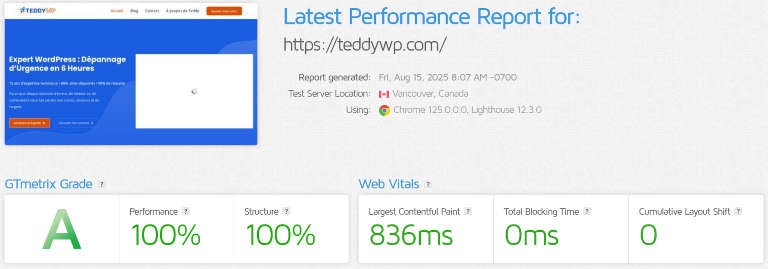
Métriques clés à surveiller :
- Time to First Byte (TTFB) < 200ms.
- Fully Loaded Time < 3s.
- Total Page Size < 2MB.
- Requests < 50.
3. Chrome DevTools Lighthouse
Intégré dans Chrome pour tests en temps réel :
1. Ouvrir Chrome DevTools (F12)
2. Onglet "Lighthouse"
3. Sélectionner "Performance" + "Mobile"
4. Générer le rapport
Avantages :
- Test local immédiat.
- Pas de limite d’utilisation.
- Simulation de connexion lente.
- Audit complet (SEO, Accessibilité, etc.).
4. Query Monitor (Plugin WordPress)
Analyse interne détaillée de WordPress :
- Temps d’exécution par plugin.
- Requêtes base de données lentes.
- Erreurs PHP et avertissements.
- Hooks et actions chronophages.
Installation et utilisation :
// Visible uniquement pour les admins
define( 'QM_ENABLE_CAPS_PANEL', true );
5. New Relic / Datadog (Professionnel)
Monitoring professionnel en temps réel :
- APM (Application Performance Monitoring).
- Alertes automatiques.
- Analyse des tendances.
- Identification des goulots d’étranglement.
Solutions Immédiates : 7 Actions Rapides pour Accélérer Votre Site
1. Installez un Plugin de Cache (Gain : 50-80%)
Le cache est absolument essentiel pour un site WordPress rapide. D’ailleurs, c’est souvent la solution la plus efficace.
WP Rocket (Premium – 49$/an) – Le plus simple et efficace
✓ Configuration en 1 clic
✓ Cache de page automatique
✓ Minification CSS/JS
✓ Lazy loading intégré
✓ Optimisation base de données
Alternative gratuite : W3 Total Cache Néanmoins, si votre budget est serré, cette configuration minimale est recommandée :
- Premièrement, activez Page Cache.
- Deuxièmement, activez Browser Cache.
- Ensuite, activez Object Cache (si Redis disponible).
- Pour terminer, activez Minify pour CSS/JS.
2. Optimisez Vos Images (Gain : 30-50%)
Les images non optimisées sont souvent le principal coupable. Heureusement, la solution est simple.
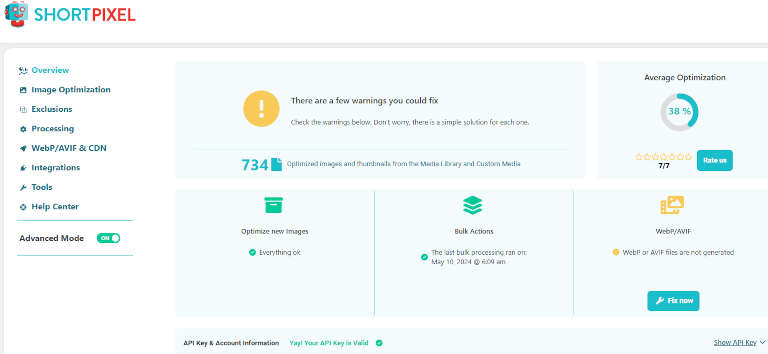
Actions immédiates :
- D’abord, installez ShortPixel ou Imagify.
- Ensuite, compressez toutes les images existantes.
- De plus, convertissez en WebP automatiquement.
- Enfin, activez le lazy loading natif WordPress :
// Dans functions.php
add_filter( 'wp_lazy_loading_enabled', '__return_true' );
3. Nettoyez Votre Base de Données (Gain : 10-20%)
Avec WP-Optimize :
- Supprimez toutes les révisions.
- Nettoyez les commentaires spam.
- Optimisez les tables.
- Supprimez les transients expirés.
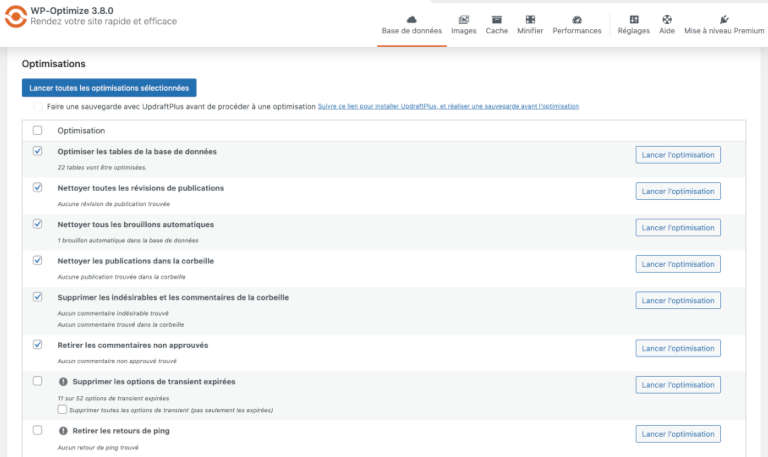
Requête SQL directe (avancé) :
-- Supprimer les révisions
DELETE FROM wp_posts WHERE post_type = 'revision';
-- Optimiser toutes les tables
OPTIMIZE TABLE `wp_posts`, `wp_postmeta`, `wp_options`;
4. Désactivez les Plugins Inutiles (Gain : 20-40%)
Audit rapide des plugins :
- Commencez par lister tous vos plugins actifs.
- Ensuite, pour chaque plugin, demandez-vous :
- Est-il utilisé sur toutes les pages ?
- Peut-il être remplacé par du code ?
- Est-il mis à jour régulièrement ?
- Pour finir, désactivez et supprimez les plugins inutiles.
Plugins souvent problématiques :
- Sliders Revolution/Layer Slider (très lourds).
- De même, les plugins de partage social (préférez les boutons statiques).
- Par ailleurs, les plugins de statistiques (utilisez Google Analytics).
- Sans oublier les constructeurs de pages multiples.
5. Activez la Compression GZIP (Gain : 20-30%)
Via .htaccess :
# Compression GZIP
<IfModule mod_deflate.c>
AddOutputFilterByType DEFLATE text/html text/plain text/xml text/css text/javascript application/javascript application/json
</IfModule>
Via wp-config.php :
define('COMPRESS_CSS', true);
define('COMPRESS_SCRIPTS', true);
define('CONCATENATE_SCRIPTS', true);
define('ENFORCE_GZIP', true);
6. Optimisez la Page d’Accueil (Gain : 30-40%)
Actions spécifiques :
- Limitez les articles affichés (max 6-8).
- Désactivez les extraits complets.
- Réduisez les widgets sidebar.
- Supprimez les sliders animés.
- Utilisez des images optimisées en hero.
7. Implémentez le Lazy Loading (Gain : 20-30%)
Code natif WordPress (5.5+) :
// Forcer le lazy loading sur toutes les images
add_filter( 'wp_img_tag_add_loading_attr', function( $value, $image, $context ) {
return 'lazy';
}, 10, 3 );
Optimisation Avancée : Guide Technique Approfondi
Optimisation du Serveur et de l’Hébergement
Migration vers un Hébergement Performant
Caractéristiques minimales requises en 2025 :
- PHP 8.1+ avec OPcache.
- MySQL 8.0+ ou MariaDB 10.6+.
- HTTP/2 ou HTTP/3.
- SSD NVMe.
- Redis/Memcached.
- Support du cache serveur (Varnish, Nginx).
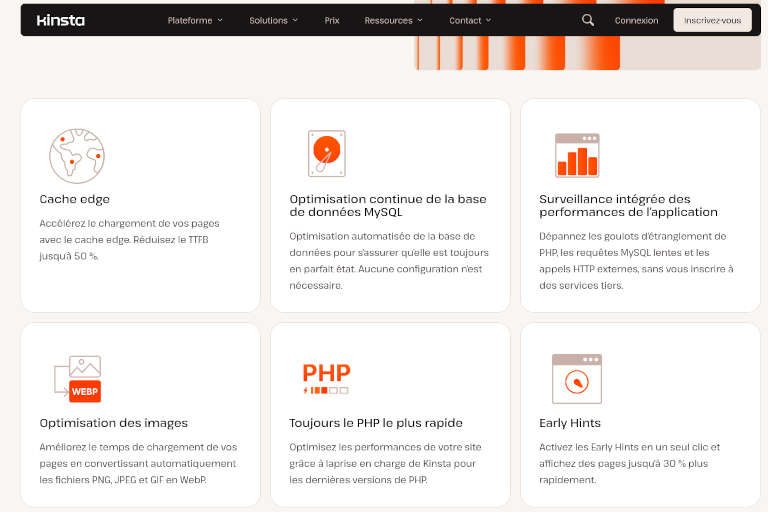
Top 5 hébergeurs WordPress spécialisés :
- Kinsta : Performance maximale, 35 datacenters.
- WP Engine : Optimisé WordPress, sécurité renforcée.
- Cloudways : Flexibilité, choix du cloud provider.
- SiteGround : Rapport qualité/prix, support excellent.
- Rocket.net : CDN intégré, performances garanties.
Configuration PHP Optimale
php.ini recommandé :
memory_limit = 256M
max_execution_time = 300
max_input_time = 300
post_max_size = 64M
upload_max_filesize = 64M
max_input_vars = 3000
; OPcache
opcache.enable=1
opcache.memory_consumption=256
opcache.interned_strings_buffer=16
opcache.max_accelerated_files=10000
opcache.revalidate_freq=0
opcache.validate_timestamps=1
Optimisation WordPress Avancée
Configuration wp-config.php Optimale
Pour optimiser WordPress en profondeur, modifiez votre fichier wp-config.php. Toutefois, sauvegardez-le d’abord !
// Augmenter la mémoire WordPress
define('WP_MEMORY_LIMIT', '256M');
define('WP_MAX_MEMORY_LIMIT', '512M');
// Désactiver les révisions ou les limiter
define('WP_POST_REVISIONS', 3);
// Augmenter l'intervalle d'autosave
define('AUTOSAVE_INTERVAL', 300);
// Vider la corbeille automatiquement
define('EMPTY_TRASH_DAYS', 7);
// Optimisations de performance
define('COMPRESS_CSS', true);
define('COMPRESS_SCRIPTS', true);
define('CONCATENATE_SCRIPTS', true);
define('ENFORCE_GZIP', true);
// Désactiver les cron jobs WordPress (utiliser cron système)
define('DISABLE_WP_CRON', true);
// Cache natif WordPress
define('WP_CACHE', true);
Optimisation de la Base de Données
1. Conversion des tables en InnoDB :
ALTER TABLE wp_posts ENGINE=InnoDB;
ALTER TABLE wp_postmeta ENGINE=InnoDB;
ALTER TABLE wp_options ENGINE=InnoDB;
2. Ajout d’index personnalisés :
-- Index pour les méta posts
ALTER TABLE wp_postmeta ADD INDEX meta_key_value (meta_key(191), meta_value(100));
-- Index pour les requêtes de taxonomie
ALTER TABLE wp_term_relationships ADD INDEX term_taxonomy_id_object_id (term_taxonomy_id, object_id);
3. Nettoyage régulier automatisé :
// Dans functions.php - Nettoyage hebdomadaire
add_action('wp_scheduled_delete', 'custom_database_optimization');
function custom_database_optimization() {
global $wpdb;
// Supprimer les transients expirés
$wpdb->query("DELETE FROM {$wpdb->options} WHERE option_name LIKE '_transient_timeout_%' AND option_value < UNIX_TIMESTAMP()");
// Supprimer les révisions anciennes
$wpdb->query("DELETE FROM {$wpdb->posts} WHERE post_type = 'revision' AND post_date < DATE_SUB(NOW(), INTERVAL 30 DAY)");
// Optimiser les tables
$wpdb->query("OPTIMIZE TABLE {$wpdb->posts}, {$wpdb->postmeta}, {$wpdb->options}");
}
Optimisation du Thème
Création d’un Thème Enfant Optimisé
// functions.php du thème enfant
// Désenregistrer les scripts inutiles
add_action('wp_enqueue_scripts', 'optimize_theme_assets', 100);
function optimize_theme_assets() {
// Supprimer jQuery sur le front-end si non nécessaire
if (!is_admin()) {
wp_deregister_script('jquery');
}
// Supprimer les styles de blocs Gutenberg si non utilisés
wp_dequeue_style('wp-block-library');
wp_dequeue_style('wp-block-library-theme');
// Supprimer les emojis WordPress
remove_action('wp_head', 'print_emoji_detection_script', 7);
remove_action('wp_print_styles', 'print_emoji_styles');
}
// Charger les scripts de manière conditionnelle
add_action('wp_enqueue_scripts', 'conditional_script_loading');
function conditional_script_loading() {
// Charger le script de contact uniquement sur la page contact
if (is_page('contact')) {
wp_enqueue_script('contact-form', get_stylesheet_directory_uri() . '/js/contact.js', array(), '1.0', true);
}
}
Critical CSS et Chargement Asynchrone
1. Extraire le CSS critique :
<!-- Dans header.php -->
<style id="critical-css">
/* CSS critique inline pour le rendu initial */
body { margin: 0; font-family: -apple-system, BlinkMacSystemFont, sans-serif; }
.header { background: #fff; padding: 20px; }
/* ... autres styles critiques ... */
</style>
<!-- Charger le CSS principal de manière asynchrone -->
<link rel="preload" href="<?php echo get_stylesheet_uri(); ?>" as="style" onload="this.onload=null;this.rel='stylesheet'">
<noscript><link rel="stylesheet" href="<?php echo get_stylesheet_uri(); ?>"></noscript>
2. JavaScript différé et asynchrone :
// Ajouter defer à tous les scripts
add_filter('script_loader_tag', 'add_defer_attribute', 10, 2);
function add_defer_attribute($tag, $handle) {
// Scripts à exclure du defer
$scripts_to_exclude = array('critical-script');
if (!in_array($handle, $scripts_to_exclude)) {
return str_replace(' src', ' defer src', $tag);
}
return $tag;
}
Optimisation des Images Avancée
Implémentation du Responsive Images
// Ajouter des tailles d'images personnalisées
add_action('after_setup_theme', 'custom_image_sizes');
function custom_image_sizes() {
add_image_size('hero-mobile', 768, 400, true);
add_image_size('hero-tablet', 1024, 500, true);
add_image_size('hero-desktop', 1920, 600, true);
// Format WebP automatique
add_theme_support('post-thumbnails');
add_filter('wp_editor_set_quality', function() { return 85; });
}
// Servir des images WebP si supportées
add_filter('wp_get_attachment_image_attributes', 'add_webp_support', 10, 3);
function add_webp_support($attr, $attachment, $size) {
$image_url = $attr['src'];
$webp_url = str_replace(array('.jpg', '.jpeg', '.png'), '.webp', $image_url);
if (file_exists(get_attached_file($attachment->ID) . '.webp')) {
$attr['srcset'] = $webp_url . ' 1x';
$attr['data-fallback'] = $image_url;
}
return $attr;
}
Lazy Loading Avancé avec Intersection Observer
// lazy-load-advanced.js
document.addEventListener('DOMContentLoaded', function() {
const images = document.querySelectorAll('img[data-src]');
const imageOptions = {
root: null,
rootMargin: '50px',
threshold: 0.01
};
const imageObserver = new IntersectionObserver((entries, observer) => {
entries.forEach(entry => {
if (entry.isIntersecting) {
const img = entry.target;
// Précharger l'image
const tempImg = new Image();
tempImg.src = img.dataset.src;
tempImg.onload = () => {
img.src = img.dataset.src;
img.classList.add('loaded');
if (img.dataset.srcset) {
img.srcset = img.dataset.srcset;
}
};
observer.unobserve(img);
}
});
}, imageOptions);
images.forEach(img => imageObserver.observe(img));
});
Mise en Place d’un CDN Performant
Configuration Cloudflare (Gratuit)
1. Configuration DNS et proxy :
- Activer le proxy orange sur tous les enregistrements.
- Configurer SSL/TLS en mode « Full (strict) ».
- Activer HTTP/3 (QUIC).
2. Règles de page optimales :
/* Cache Everything pour les assets
URL: domain.com/wp-content/uploads/*
Cache Level: Cache Everything
Edge Cache TTL: 1 month
/* Bypass Cache pour l'admin
URL: domain.com/wp-admin/*
Cache Level: Bypass
/* Cache agressif pour les CSS/JS
URL: domain.com/*.css, domain.com/*.js
Cache Level: Cache Everything
Edge Cache TTL: 1 week
3. Workers pour optimisation avancée :
// Cloudflare Worker pour optimisation automatique
addEventListener('fetch', event => {
event.respondWith(handleRequest(event.request))
})
async function handleRequest(request) {
const response = await fetch(request)
const newResponse = new Response(response.body, response)
// Ajouter les headers de cache
newResponse.headers.set('Cache-Control', 'public, max-age=31536000')
// Compression Brotli si supportée
if (request.headers.get('Accept-Encoding').includes('br')) {
newResponse.headers.set('Content-Encoding', 'br')
}
return newResponse
}
Optimisation du Rendu Critique
Prefetch, Preconnect et Preload
// Ajouter dans functions.php
add_action('wp_head', 'add_resource_hints', 1);
function add_resource_hints() {
// Preconnect aux domaines externes
echo '<link rel="preconnect" href="https://fonts.googleapis.com">';
echo '<link rel="preconnect" href="https://www.google-analytics.com">';
// Preload des ressources critiques
echo '<link rel="preload" href="' . get_template_directory_uri() . '/css/critical.css" as="style">';
echo '<link rel="preload" href="' . get_template_directory_uri() . '/fonts/main-font.woff2" as="font" type="font/woff2" crossorigin>';
// DNS Prefetch pour les ressources futures
echo '<link rel="dns-prefetch" href="//cdn.example.com">';
}
Optimisation des Web Fonts
/* Utiliser font-display pour éviter le FOIT */
@font-face {
font-family: 'CustomFont';
src: url('/fonts/custom.woff2') format('woff2'),
url('/fonts/custom.woff') format('woff');
font-weight: 400;
font-style: normal;
font-display: swap; /* Affiche le texte immédiatement */
}
/* Précharger les caractères critiques */
@font-face {
font-family: 'CustomFont';
src: url('/fonts/custom-subset.woff2') format('woff2');
unicode-range: U+0020-007E; /* Caractères ASCII de base */
}
Comparatif des Meilleurs Plugins de Performance
Tableau Comparatif Détaillé
| Plugin | Prix | Cache Page | Minification | Lazy Load | CDN | Optimisation DB | Critical CSS | Note Globale |
|---|---|---|---|---|---|---|---|---|
| WP Rocket | 49$/an | ✅ Excellent | ✅ Excellent | ✅ Excellent | ✅ Intégré | ✅ Complet | ✅ Auto | ⭐⭐⭐⭐⭐ |
| W3 Total Cache | Gratuit | ✅ Très bon | ✅ Bon | ⚠️ Basique | ✅ Support | ❌ Non | ⚠️ Manuel | ⭐⭐⭐⭐ |
| WP Super Cache | Gratuit | ✅ Bon | ❌ Non | ❌ Non | ⚠️ Limité | ❌ Non | ❌ Non | ⭐⭐⭐ |
| LiteSpeed Cache | Gratuit* | ✅ Excellent | ✅ Très bon | ✅ Très bon | ✅ QUIC.cloud | ✅ Bon | ✅ Bon | ⭐⭐⭐⭐⭐ |
| Autoptimize | Gratuit | ❌ Non | ✅ Excellent | ⚠️ Basique | ❌ Non | ❌ Non | ✅ Bon | ⭐⭐⭐ |
| WP Fastest Cache | Freemium | ✅ Bon | ✅ Bon | ⚠️ Premium | ⚠️ Premium | ⚠️ Basique | ❌ Non | ⭐⭐⭐ |
*Nécessite un serveur LiteSpeed.
Recommandations par Type de Site
Site Vitrine / Blog Personnel :
- Budget serré : Optez pour W3 Total Cache + Autoptimize.
- Simplicité : En revanche, WP Super Cache + ShortPixel conviennent mieux.
- Performance max : Néanmoins, WP Rocket reste l’investissement le plus rentable.
E-commerce (WooCommerce) :
- Obligatoire : WP Rocket ou LiteSpeed Cache sont indispensables.
- Compléments : De plus, ajoutez Redis Object Cache + Cloudflare APO.
- À éviter : Par contre, les plugins de cache basiques sont incompatibles.
Site High-Traffic / Magazine :
- Infrastructure : D’abord, Varnish + Redis + CDN dédié.
- Plugin : Ensuite, W3 Total Cache en configuration avancée.
- Alternative : Toutefois, une solution custom avec développeur peut être préférable.
Checklist Complète d’Optimisation
✅ Checklist Immédiate (30 minutes)
- [ ] Installer un plugin de cache (WP Rocket recommandé).
- [ ] Activer la compression GZIP.
- [ ] Installer un plugin d’optimisation d’images.
- [ ] Activer le lazy loading WordPress natif.
- [ ] Supprimer les plugins inutilisés.
- [ ] Nettoyer la base de données.
- [ ] Limiter les révisions d’articles.
- [ ] Désactiver les emojis WordPress.
✅ Checklist Intermédiaire (2-4 heures)
- [ ] Migrer vers PHP 8.1+.
- [ ] Configurer un CDN (Cloudflare gratuit).
- [ ] Optimiser toutes les images existantes.
- [ ] Minifier CSS et JavaScript.
- [ ] Configurer le cache navigateur.
- [ ] Implémenter le Critical CSS.
- [ ] Optimiser les polices web.
- [ ] Réduire les requêtes externes.
✅ Checklist Avancée (1-2 jours)
- [ ] Migrer vers un hébergement spécialisé.
- [ ] Implémenter Redis/Memcached.
- [ ] Configurer Varnish/Nginx cache.
- [ ] Créer un thème enfant optimisé.
- [ ] Implémenter le code splitting.
- [ ] Configurer HTTP/2 Push.
- [ ] Optimiser les requêtes MySQL.
- [ ] Mettre en place un monitoring APM.
✅ Maintenance Continue (Mensuelle)
- [ ] Analyser les Core Web Vitals.
- [ ] Nettoyer la base de données.
- [ ] Vérifier les plugins obsolètes.
- [ ] Optimiser les nouvelles images.
- [ ] Analyser les logs d’erreurs.
- [ ] Tester les performances mobiles.
- [ ] Mettre à jour WordPress/plugins.
- [ ] Vérifier la sécurité.
FAQ : Vos Questions sur les Sites WordPress Lents
Mon site WordPress est lent malgré un bon hébergement. Que faire ?
Réponse : Un bon hébergement n’est qu’une partie de l’équation. Par conséquent, vérifiez dans l’ordre :
- Nombre de plugins actifs (désactivez-les un par un pour identifier le coupable).
- Ensuite, le poids des images (utilisez GTmetrix pour voir la taille).
- De plus, la présence d’un cache (obligatoire même sur bon hébergement).
- Enfin, le thème utilisé (certains thèmes sont intrinsèquement lents).
Quelle est la vitesse de chargement idéale pour un site WordPress ?
Réponse selon Google :
- Idéal : < 1 seconde.
- Bon : 1-2.5 secondes.
- Acceptable : 2.5-4 secondes.
- Problématique : > 4 secondes.
Pour le SEO, visez un LCP < 2.5 secondes sur mobile.
WP Rocket vaut-il vraiment son prix par rapport aux alternatives gratuites ?
Analyse coût/bénéfice :
- Temps économisé : 5-10 heures de configuration.
- Fonctionnalités exclusives : Critical CSS automatique, LazyLoad avancé.
- Support premium : Réponses en 24h.
- ROI : Rentabilisé en 1-2 mois via l’amélioration des conversions.
Verdict : Oui pour les sites professionnels, optionnel pour les blogs personnels.
Comment savoir si mon thème ralentit mon site WordPress ?
Test simple en 3 étapes :
- Activez temporairement le thème Twenty Twenty-Three.
- Testez avec PageSpeed Insights.
- Comparez les scores.
Différence > 20 points = thème problématique
Puis-je avoir un site WordPress rapide avec Elementor ?
Oui, mais avec des optimisations spécifiques :
- Tout d’abord, utilisez Elementor Pro (performances améliorées).
- Ensuite, désactivez les fonctionnalités inutilisées.
- Par ailleurs, limitez les widgets par page (max 10-15).
- De plus, utilisez la fonction « Container » au lieu des sections/colonnes.
- En outre, implémentez un cache agressif.
- Pour finir, évitez les animations excessives.
Mon site est lent uniquement sur mobile. Pourquoi ?
Causes spécifiques au mobile :
- Images non optimisées pour mobile (servez des versions plus petites).
- JavaScript lourd (les mobiles ont moins de puissance).
- Polices web multiples (limitez à 2 maximum).
- Publicités non optimisées.
- Absence de AMP (considérez pour les articles).
Combien coûte l’optimisation professionnelle d’un site WordPress lent ?
Fourchettes de prix (France 2025) :
- Audit de performance : 200-500€.
- Optimisation basique : 500-1000€.
- Optimisation complète : 1000-3000€.
- Refonte orientée performance : 3000-10000€.
ROI moyen : Récupéré en 3-6 mois via l’amélioration du taux de conversion.
Les Core Web Vitals impactent-ils vraiment le SEO ?
Impact confirmé par Google :
- Premièrement, c’est un facteur de ranking depuis juin 2021.
- De plus, un bonus est accordé aux sites « Good » sur les 3 métriques.
- Par ailleurs, l’impact est plus fort sur mobile.
- Enfin, c’est particulièrement important pour les sites concurrentiels.
Étude de cas : D’ailleurs, les sites passant de « Poor » à « Good » gagnent en moyenne 12% de trafic organique.
Conclusion : Transformez Votre Site WordPress Lent Dès Aujourd’hui
Un site WordPress lent n’est pas une fatalité. En effet, avec les bonnes pratiques et outils présentés dans ce guide, vous pouvez transformer radicalement les performances de votre site.
Actions prioritaires pour commencer :
- Tout d’abord, installez WP Rocket (ou W3 Total Cache si budget serré).
- Ensuite, optimisez vos images avec ShortPixel.
- Par ailleurs, nettoyez votre base de données.
- Pour finir, activez un CDN (Cloudflare gratuit).
Résultats attendus :
- ✅ Premièrement, temps de chargement divisé par 2 à 5.
- ✅ De plus, score PageSpeed > 90/100.
- ✅ En outre, amélioration du référencement.
- ✅ Par ailleurs, augmentation des conversions de 20-50%.
- ✅ Enfin, réduction du taux de rebond.
N’attendez plus : chaque seconde de lenteur vous coûte des visiteurs et des ventes. Par conséquent, commencez l’optimisation maintenant et voyez la différence dès demain.
Besoin d’aide ? Si malgré ce guide votre site WordPress reste lent, il est peut-être temps de faire appel à un professionnel. En effet, une optimisation experte peut transformer complètement les performances de votre site et garantir des résultats durables.